
Последнее обновление
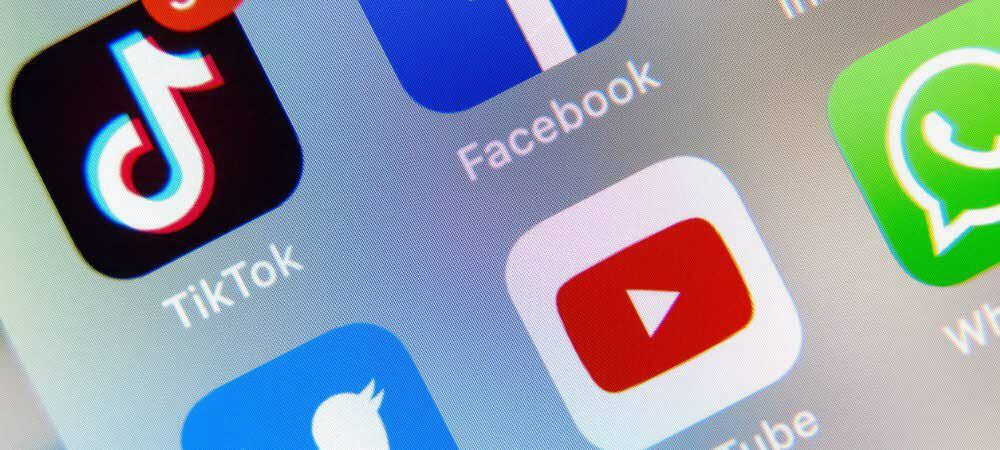
Ваши рекомендации YouTube могут быть устаревшими, поскольку изменились ваши интересы. Вот как это исправить, выполнив всего несколько шагов, чтобы они обновились.
Знаете ли вы, что YouTube может запоминать, какие видео вы смотрели? Вы знали, что рекомендации YouTube основаны на этой истории? Если ваши интересы изменились или вы хотите начать все сначала, вы можете удалить эти рекомендации всего за несколько шагов. Это всего лишь одна из многих настроек, которые вы можете внести в самый популярный видеосервис на планете. Давай сделаем это.
Все о вашей онлайн-жизни собирается, если у вас есть учетная запись Google и вы используете поисковую систему YouTube или Google. Эта информация в основном используется как для маркетинговых покупок, так и для составления предложений по различным ресурсам Google.
На YouTube алгоритмы Google отслеживают, какие видео вы смотрите, и вашу историю поиска в Google. Эти алгоритмы можно изменить, удалив ваши часы и историю поиска. В качестве альтернативы вы можете настроить свои рекомендации так, чтобы они лучше отражали ваши текущие, а не исторические интересы.
Пожалуйста, обрати внимание: Изменения, внесенные в вашу учетную запись YouTube на одном устройстве, отражаются на всех остальных. Таким образом, если вы удалите на одном из них историю часов и поиска, они будут удалены и везде.
Удаление рекомендаций YouTube
Удалить историю YouTube можно четырьмя способами:
- Во-первых, если в некоторых ранее просмотренных видео есть темы, которые вам больше не интересны, удалить отдельные видео из вашей истории просмотров. Таким образом, ваши рекомендации YouTube больше не будут отражать эту тему (темы).
- Удаление индивидуальных поисков из вашей истории поиска также уменьшит вероятность того, что эти темы станут частью будущих рекомендаций.
- Если в настоящее время вы не хотите видеть рекомендации, но, возможно, в будущем, вы можете приостановить историю в YouTube, что отключает рекомендации YouTube. Вы можете возобновить паузу в любое время.
- Самый радикальный вариант - это очистить историю YouTube. После удаления всей истории просмотров и поиска из вашего аккаунта ваши рекомендации будут заново.
Удаление отдельных видео и элементов поиска
Для начала:
- Войдите в свой Аккаунт YouTube через браузер компьютера по адресу myactivity.google.com. После входа в систему вы увидите текущий список видео, которые вы смотрели, независимо от устройства. Конечно, вы должны были войти в свою учетную запись Google, чтобы эти видео отображались в вашем списке просмотра.
- Найди содержание вы хотите удалить видео или поисковые запросы. Самые новые товары отображаются первыми; они отсортированы по дате.
- Нажмите Подробности в нижнем левом углу видео или результатов поиска.
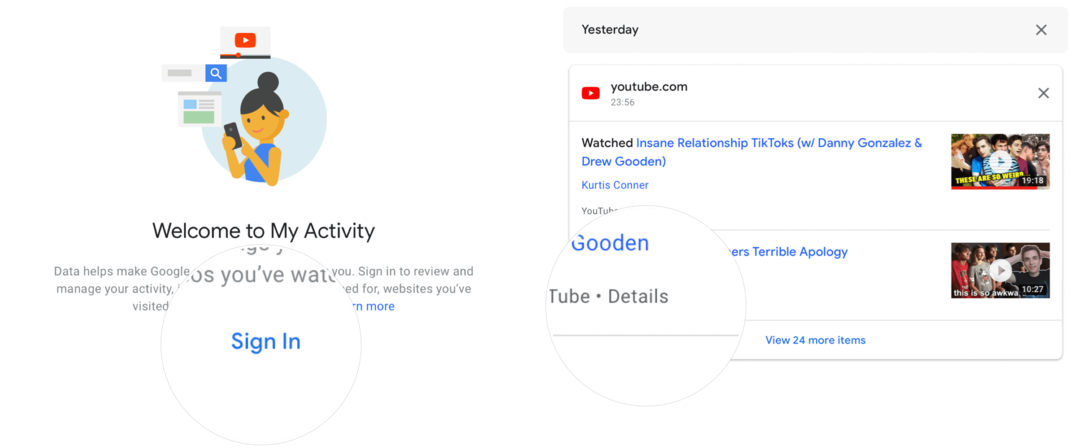
Следующий:
- Нажать на значок с тремя точками в правом верхнем углу страницы сведений об элементе.
- Выбирать Удалить из раскрывающегося меню.
- Выбирать Удалить для подтверждения удаления.
- Повторите шаги, чтобы удалить дополнительный контент из вашей истории.
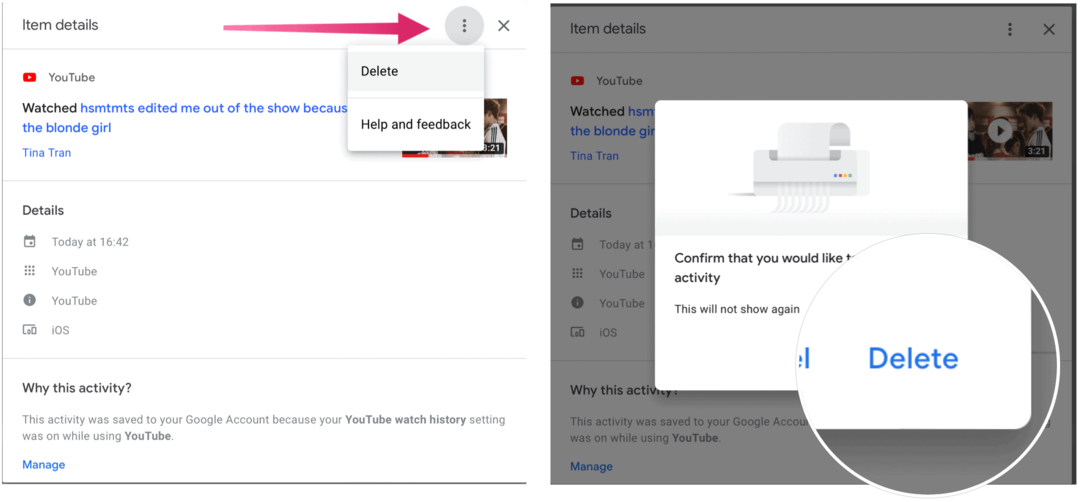
В зависимости от того, сколько времени вы выполняете в поиске в Google или на YouTube, удаление контента из вашей истории может быстро превратиться в долгую и утомительную задачу.
Сделать перерыв
Вы также можете приостановить сбор поисковых запросов Google или историю просмотров YouTube. При этом все, что вы делаете после паузы, не собирается для рекомендаций по дальнейшему продвижению. Для этого:
- Войдите в свой Аккаунт YouTube через браузер компьютера по адресу myactivity.google.com. После входа в систему вы увидите текущий список видео, которые вы смотрели, независимо от устройства. Конечно, вы должны были войти в свою учетную запись Google, чтобы эти видео отображались в вашем списке просмотра.
- Нажмите Действия в Интернете и приложениях или историю YouTube, в зависимости от того, какую коллекцию действий вы хотите приостановить.
- Выключите переключатель справа от истории приложений и веб-поиска или истории YouTube соответственно.
- Щелкните значок Кнопка паузы чтобы подтвердить ваши настройки,
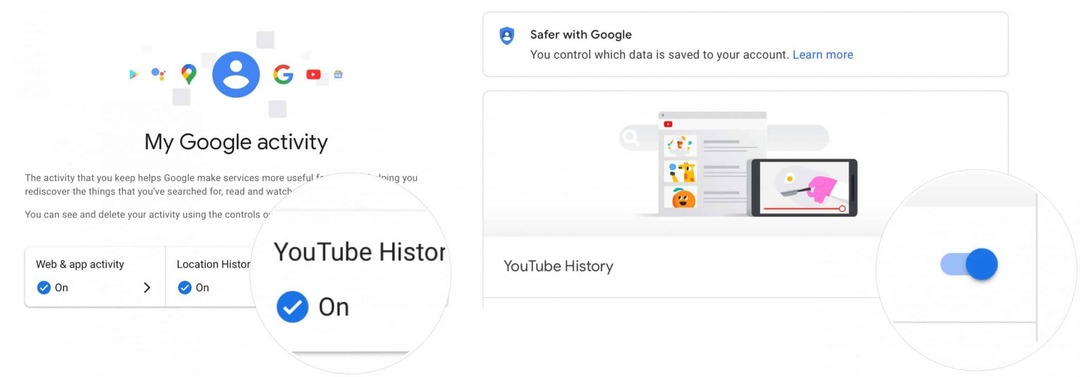
Удаление контента навсегда
Вы также можете полностью удалить историю просмотров и поиска на YouTube. При этом YouTube сбросит ваши рекомендации. Вы также можете настроить YouTube только на хранение ваших исторических данных в течение ограниченного времени.
Чтобы удалить историю просмотров и поиска на YouTube:
- Сначала войдите в свой Аккаунт YouTube через браузер компьютера по адресу myactivity.google.com.
- Нажмите Удалить действие по с левой стороны.
- Выбирать Всегда.
- Выбирать Удалить во всплывающем окне.
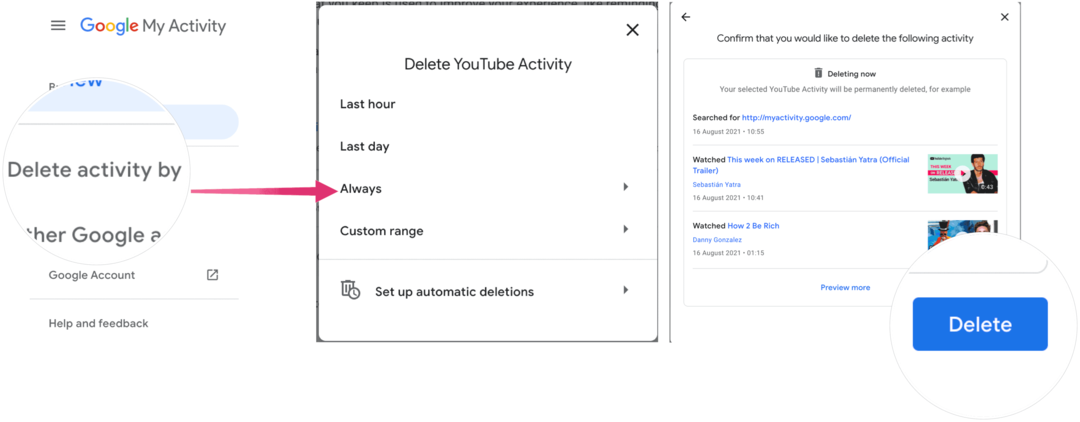
Как вы можете видеть на скриншоте выше, вы можете использовать тот же инструмент, чтобы удалить часы и поисковую информацию за последний час, последний день или через настраиваемый диапазон.
Рекомендации YouTube: как насчет автоматического удаления?
Другим решением может быть автоматическое удаление Google ваших часов и истории поиска через определенный момент времени. Тогда ваши рекомендации YouTube не устареют.
Для этого:
- Войдите в свой Аккаунт YouTube через браузер компьютера по адресу myactivity.google.com.
- Нажмите Удалить действие по с левой стороны.
- Выбирать Настроить автоматическое удаление.
- Нажмите Автоматически удалять контент старше. Выберите из 3, 18 или 36 месяцев.
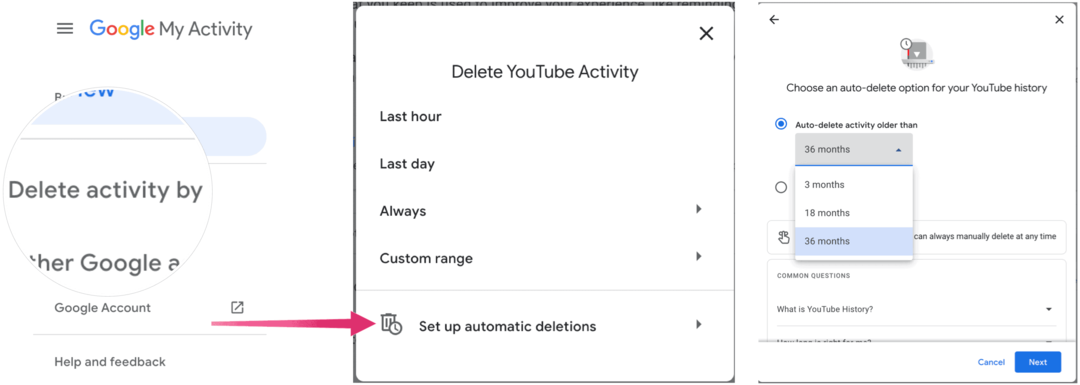
Оттуда:
- Нажмите Следующий.
- Выбирать Подтверждать.
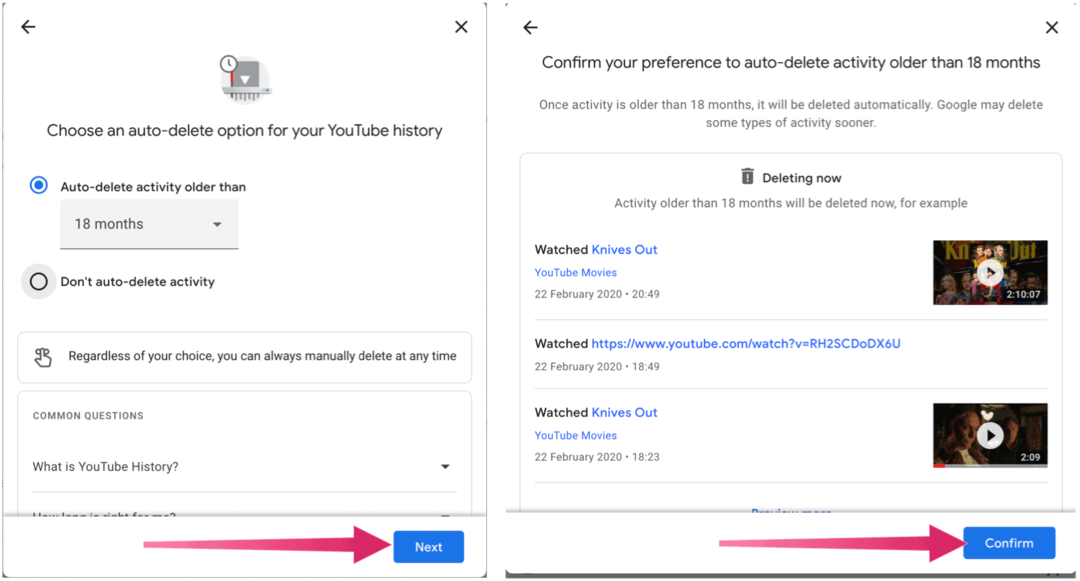
Google позволяет относительно легко удалить поиск и историю просмотров на YouTube. При этом ваши рекомендации YouTube изменяются в соответствии с вашими текущими интересами.
И пока вы сбрасываете свои рекомендации, убедитесь, что Настройки профиля YouTube являются личными.
Как очистить кеш, файлы cookie и историю просмотров Google Chrome
Chrome отлично сохраняет историю просмотров, кеш и файлы cookie, чтобы оптимизировать производительность вашего браузера в Интернете. Ее как ...
Согласование цен в магазине: как узнать цены в Интернете при совершении покупок в магазине
Покупка в магазине не означает, что вы должны платить более высокие цены. Благодаря гарантиям совпадения цен вы можете получать онлайн-скидки при покупках в ...
Как подарить подписку Disney Plus с помощью цифровой подарочной карты
Если вам нравится Disney Plus и вы хотите поделиться им с другими, вот как купить подписку Disney + Gift за ...
Ваш путеводитель по совместному использованию документов в Google Документах, Таблицах и Презентациях
Вы можете легко сотрудничать с веб-приложениями Google. Вот ваше руководство по совместному использованию в Google Документах, Таблицах и Презентациях с разрешениями ...
